OPEL ASTRA K 2017.5 Инструкция по эксплуатации (in Russian)
Manufacturer: OPEL, Model Year: 2017.5, Model line: ASTRA K, Model: OPEL ASTRA K 2017.5Pages: 565, PDF Size: 11.68 MB
Page 211 of 565
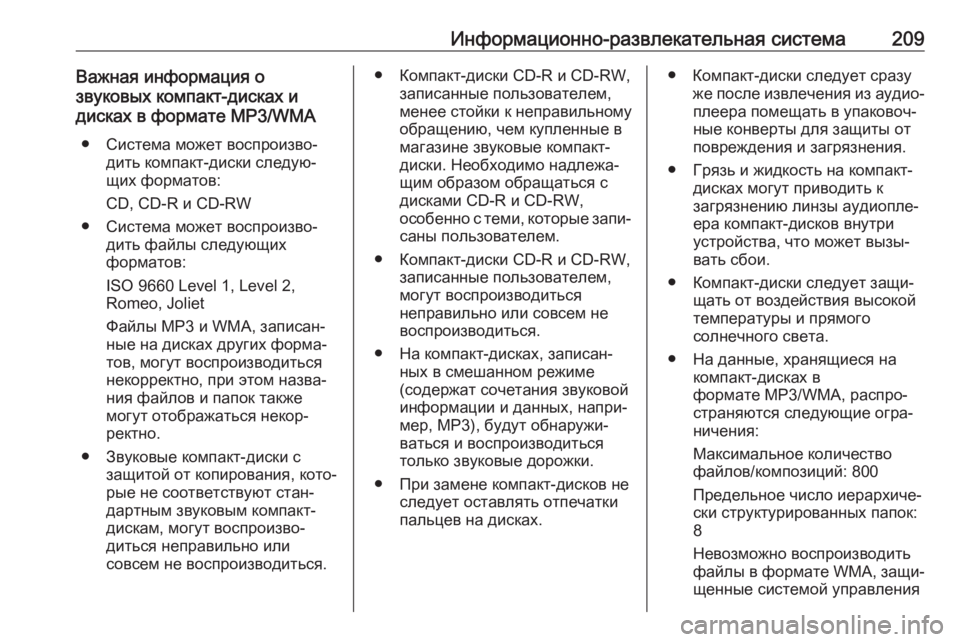
Информационно-развлекательная система209Важная информация о
звуковых компакт-дисках и
дисках в формате MP3/WMA
● Система может воспроизво‐ дить компакт-диски следую‐щих форматов:
CD, CD-R и CD-RW
● Система может воспроизво‐ дить файлы следующих
форматов:
ISO 9660 Level 1, Level 2,
Romeo, Joliet
Файлы MP3 и WMA, записан‐
ные на дисках других форма‐
тов, могут воспроизводиться
некорректно, при этом назва‐
ния файлов и папок также
могут отображаться некор‐
ректно.
● Звуковые компакт-диски с защитой от копирования, кото‐
рые не соответствуют стан‐
дартным звуковым компакт-
дискам, могут воспроизво‐
диться неправильно или
совсем не воспроизводиться.● Компакт-диски CD-R и CD-RW, записанные пользователем,
менее стойки к неправильному
обращению, чем купленные в
магазине звуковые компакт-
диски. Необходимо надлежа‐
щим образом обращаться с дисками CD‑R и CD-RW,
особенно с теми, которые запи‐
саны пользователем.
● Компакт-диски CD-R и CD-RW, записанные пользователем,
могут воспроизводиться
неправильно или совсем не
воспроизводиться.
● На компакт-дисках, записан‐ ных в смешанном режиме
(содержат сочетания звуковой
информации и данных, напри‐
мер, MP3), будут обнаружи‐
ваться и воспроизводиться
только звуковые дорожки.
● При замене компакт-дисков не следует оставлять отпечатки
пальцев на дисках.● Компакт-диски следует сразу же после извлечения из аудио‐плеера помещать в упаковоч‐
ные конверты для защиты от
повреждения и загрязнения.
● Грязь и жидкость на компакт- дисках могут приводить к
загрязнению линзы аудиопле‐
ера компакт-дисков внутри
устройства, что может вызы‐
вать сбои.
● Компакт-диски следует защи‐ щать от воздействия высокой
температуры и прямого
солнечного света.
● На данные, хранящиеся на компакт-дисках в
формате MP3/WMA, распро‐
страняются следующие огра‐
ничения:
Максимальное количество
файлов/композиций: 800
Предельное число иерархиче‐
ски структурированных папок:
8
Невозможно воспроизводить
файлы в формате WMA, защи‐ щенные системой управления
Page 212 of 565
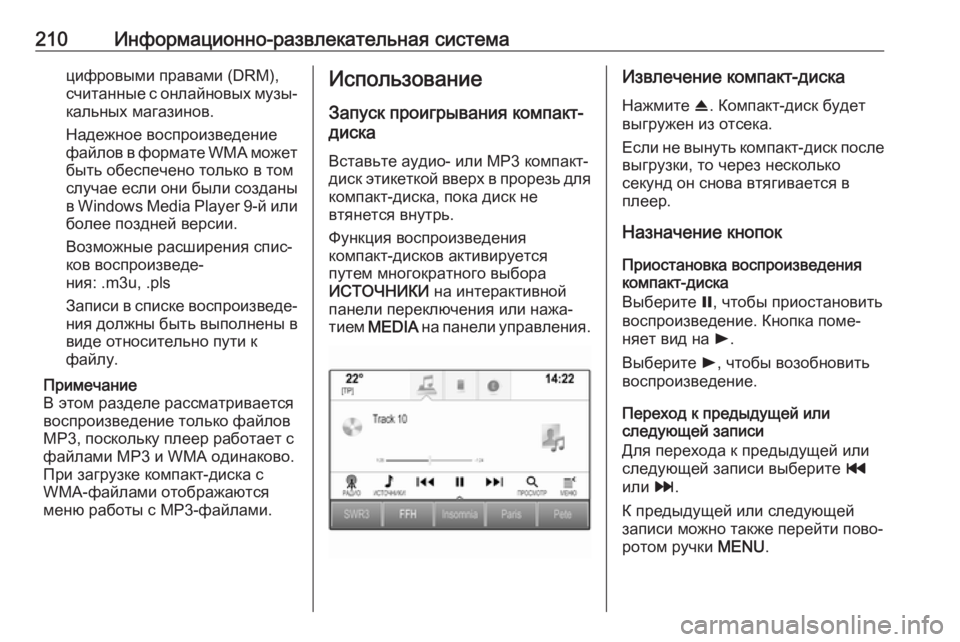
210Информационно-развлекательная системацифровыми правами (DRM),
считанные с онлайновых музы‐
кальных магазинов.
Надежное воспроизведение
файлов в формате WMA может
быть обеспечено только в том
случае если они были созданы
в Windows Media Player 9-й или
более поздней версии.
Возможные расширения спис‐
ков воспроизведе‐
ния: .m3u, .pls
Записи в списке воспроизведе‐
ния должны быть выполнены в
виде относительно пути к
файлу.
Примечание
В этом разделе рассматривается
воспроизведение только файлов
MP3, поскольку плеер работает с
файлами MP3 и WMA одинаково.
При загрузке компакт-диска с
WMA-файлами отображаются
меню работы с MP3-файлами.Использование
Запуск проигрывания компакт-
диска
Вставьте аудио- или MP3 компакт-
диск этикеткой вверх в прорезь для
компакт-диска, пока диск не
втянется внутрь.
Функция воспроизведения
компакт-дисков активируется
путем многократного выбора
ИСТОЧНИКИ на интерактивной
панели переключения или нажа‐
тием MEDIA на панели управления.Извлечение компакт-диска
Нажмите R. Компакт-диск будет
выгружен из отсека.
Если не вынуть компакт-диск после
выгрузки, то через несколько
секунд он снова втягивается в
плеер.
Назначение кнопок
Приостановка воспроизведения
компакт-диска
Выберите =, чтобы приостановить
воспроизведение. Кнопка поме‐
няет вид на l.
Выберите l, чтобы возобновить
воспроизведение.
Переход к предыдущей или
следующей записи
Для перехода к предыдущей или
следующей записи выберите t
или v.
К предыдущей или следующей
записи можно также перейти пово‐
ротом ручки MENU.
Page 213 of 565
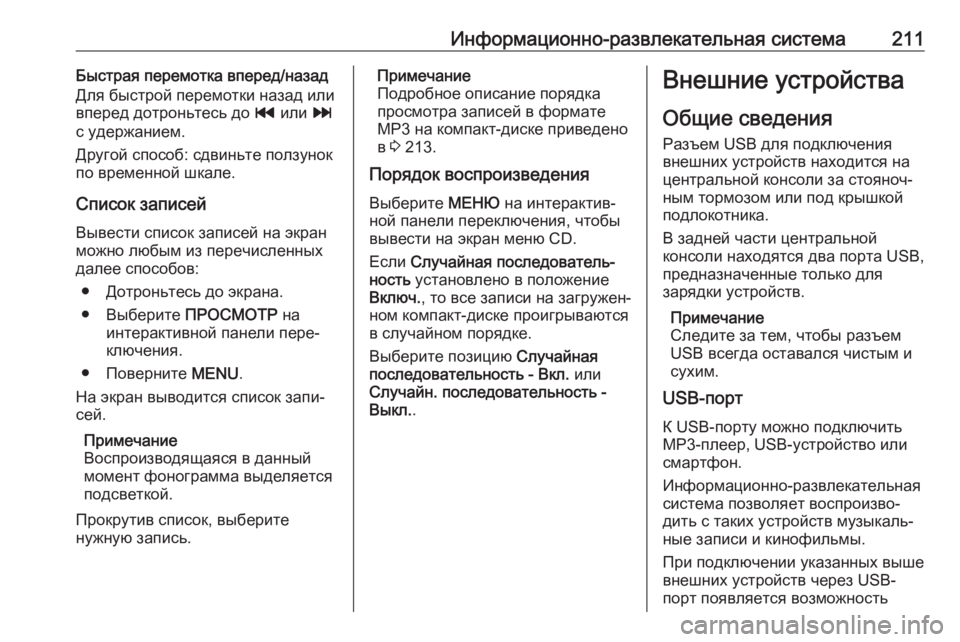
Информационно-развлекательная система211Быстрая перемотка вперед/назад
Для быстрой перемотки назад или
вперед дотроньтесь до t или v
с удержанием.
Другой способ: сдвиньте ползунок
по временной шкале.
Список записей
Вывести список записей на экран
можно любым из перечисленных далее способов:
● Дотроньтесь до экрана.
● Выберите ПРОСМОТР на
интерактивной панели пере‐ ключения.
● Поверните MENU.
На экран выводится список запи‐
сей.
Примечание
Воспроизводящаяся в данный
момент фонограмма выделяется
подсветкой.
Прокрутив список, выберите
нужную запись.Примечание
Подробное описание порядка
просмотра записей в формате
MP3 на компакт-диске приведено
в 3 213.
Порядок воспроизведения
Выберите МЕНЮ на интерактив‐
ной панели переключения, чтобы вывести на экран меню CD.
Если Случайная последователь‐
ность установлено в положение
Включ. , то все записи на загружен‐
ном компакт-диске проигрываются в случайном порядке.
Выберите позицию Случайная
последовательность - Вкл. или
Случайн. последовательность -
Выкл. .Внешние устройства
Общие сведения
Разъем USB для подключения
внешних устройств находится на
центральной консоли за стояноч‐ ным тормозом или под крышкой
подлокотника.
В задней части центральной
консоли находятся два порта USB,
предназначенные только для
зарядки устройств.
Примечание
Следите за тем, чтобы разъем
USB всегда оставался чистым и
сухим.
USB-порт
К USB-порту можно подключить
MP3-плеер, USB-устройство или
смартфон.
Информационно-развлекательная
система позволяет воспроизво‐
дить с таких устройств музыкаль‐
ные записи и кинофильмы.
При подключении указанных выше
внешних устройств через USB-
порт появляется возможность
Page 214 of 565
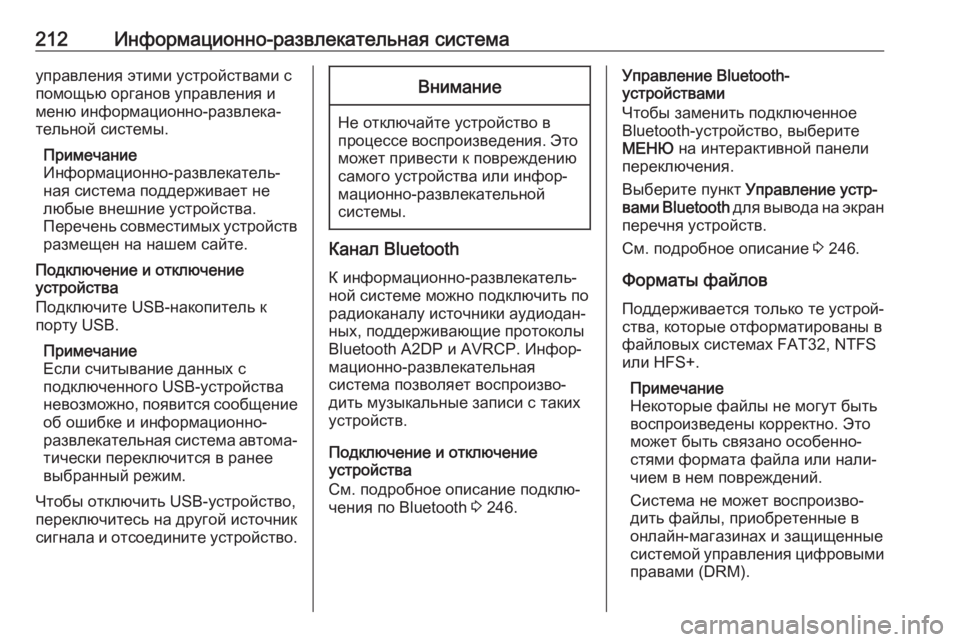
212Информационно-развлекательная системауправления этими устройствами с
помощью органов управления и
меню информационно-развлека‐
тельной системы.
Примечание
Информационно-развлекатель‐
ная система поддерживает не
любые внешние устройства.
Перечень совместимых устройств размещен на нашем сайте.
Подключение и отключение
устройства
Подключите USB-накопитель к
порту USB.
Примечание
Если считывание данных с
подключенного USB-устройства
невозможно, появится сообщение
об ошибке и информационно-
развлекательная система автома‐ тически переключится в ранее
выбранный режим.
Чтобы отключить USB-устройство,
переключитесь на другой источник
сигнала и отсоедините устройство.Внимание
Не отключайте устройство в
процессе воспроизведения. Это может привести к повреждению
самого устройства или инфор‐
мационно-развлекательной
системы.
Канал Bluetooth
К информационно-развлекатель‐
ной системе можно подключить по
радиоканалу источники аудиодан‐
ных, поддерживающие протоколы
Bluetooth A2DP и AVRCP. Инфор‐
мационно-развлекательная
система позволяет воспроизво‐
дить музыкальные записи с таких устройств.
Подключение и отключение
устройства
См. подробное описание подклю‐
чения по Bluetooth 3 246.
Управление Bluetooth-
устройствами
Чтобы заменить подключенное Bluetooth-устройство, выберите
МЕНЮ на интерактивной панели
переключения.
Выберите пункт Управление устр-
вами Bluetooth для вывода на экран
перечня устройств.
См. подробное описание 3 246.
Форматы файлов Поддерживается только те устрой‐
ства, которые отформатированы в
файловых системах FAT32, NTFS
или HFS+.
Примечание
Некоторые файлы не могут быть воспроизведены корректно. Это
может быть связано особенно‐
стями формата файла или нали‐
чием в нем повреждений.
Система не может воспроизво‐
дить файлы, приобретенные в
онлайн-магазинах и защищенные
системой управления цифровыми
правами (DRM).
Page 215 of 565
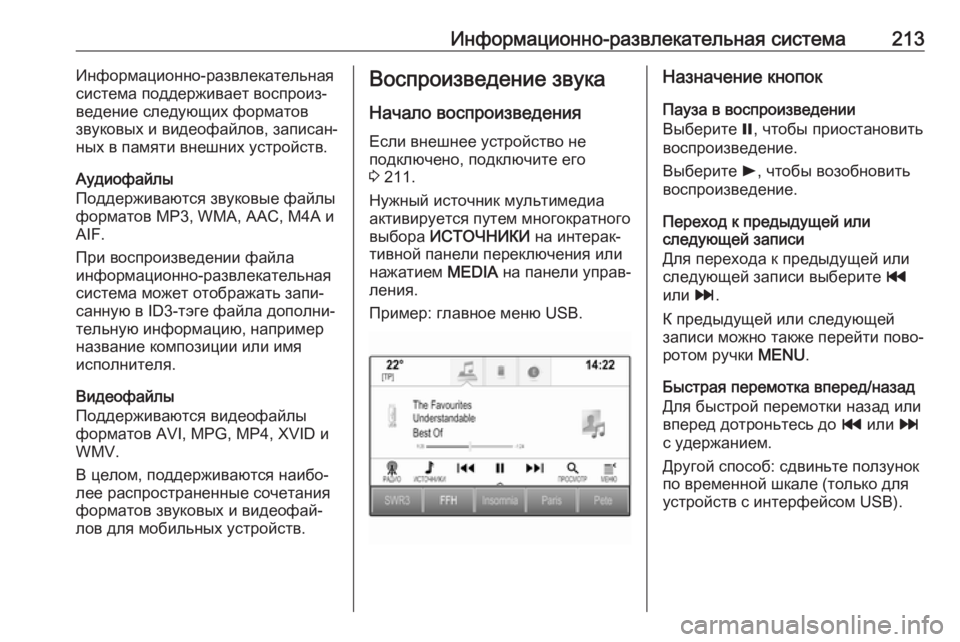
Информационно-развлекательная система213Информационно-развлекательная
система поддерживает воспроиз‐
ведение следующих форматов
звуковых и видеофайлов, записан‐
ных в памяти внешних устройств.
Аудиофайлы
Поддерживаются звуковые файлы
форматов MP3, WMA, AAC, M4A и
AIF.
При воспроизведении файла
информационно-развлекательная
система может отображать запи‐
санную в ID3-тэге файла дополни‐
тельную информацию, например
название композиции или имя
исполнителя.
Видеофайлы
Поддерживаются видеофайлы
форматов AVI, MPG, MP4, XVID и
WMV.
В целом, поддерживаются наибо‐
лее распространенные сочетания
форматов звуковых и видеофай‐
лов для мобильных устройств.Воспроизведение звука
Начало воспроизведенияЕсли внешнее устройство не
подключено, подключите его
3 211.
Нужный источник мультимедиа
активируется путем многократного выбора ИСТОЧНИКИ на интерак‐
тивной панели переключения или
нажатием MEDIA на панели управ‐
ления.
Пример: главное меню USB.Назначение кнопок
Пауза в воспроизведении
Выберите =, чтобы приостановить
воспроизведение.
Выберите l, чтобы возобновить
воспроизведение.
Переход к предыдущей или
следующей записи
Для перехода к предыдущей или
следующей записи выберите t
или v.
К предыдущей или следующей
записи можно также перейти пово‐
ротом ручки MENU.
Быстрая перемотка вперед/назад Для быстрой перемотки назад или
вперед дотроньтесь до t или v
с удержанием.
Другой способ: сдвиньте ползунок
по временной шкале (только для
устройств с интерфейсом USB).
Page 216 of 565
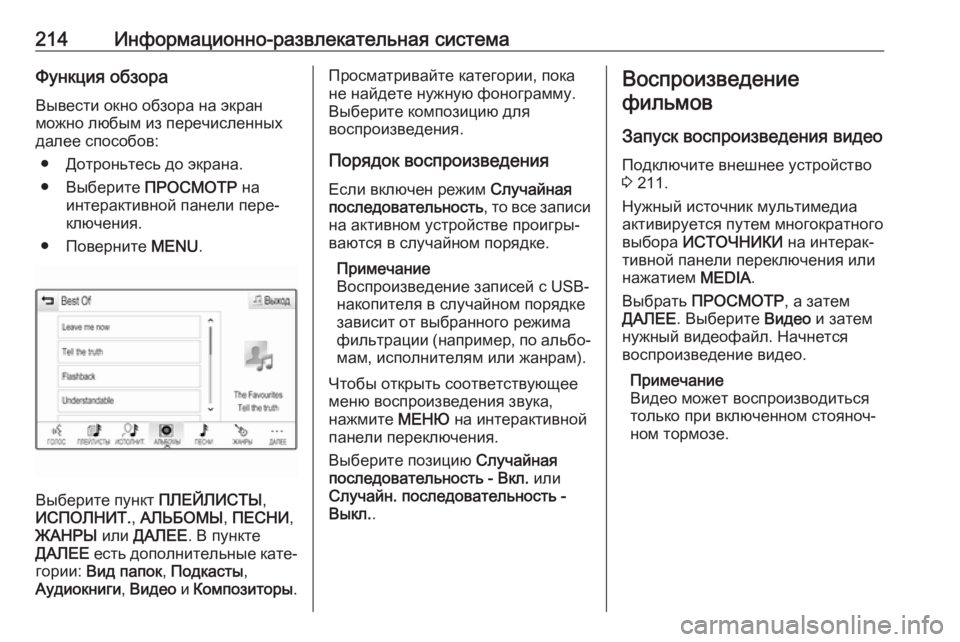
214Информационно-развлекательная системаФункция обзораВывести окно обзора на экран
можно любым из перечисленных
далее способов:
● Дотроньтесь до экрана.
● Выберите ПРОСМОТР на
интерактивной панели пере‐
ключения.
● Поверните MENU.
Выберите пункт ПЛЕЙЛИСТЫ,
ИСПОЛНИТ. , АЛЬБОМЫ , ПЕСНИ ,
ЖАНРЫ или ДАЛЕЕ . В пункте
ДАЛЕЕ есть дополнительные кате‐
гории: Вид папок , Подкасты ,
Аудиокниги , Видео и Композиторы .
Просматривайте категории, пока
не найдете нужную фонограмму.
Выберите композицию для
воспроизведения.
Порядок воспроизведения Если включен режим Случайная
последовательность , то все записи
на активном устройстве проигры‐
ваются в случайном порядке.
Примечание
Воспроизведение записей с USB-
накопителя в случайном порядке
зависит от выбранного режима
фильтрации (например, по альбо‐ мам, исполнителям или жанрам).
Чтобы открыть соответствующее
меню воспроизведения звука,
нажмите МЕНЮ на интерактивной
панели переключения.
Выберите позицию Случайная
последовательность - Вкл. или
Случайн. последовательность -
Выкл. .Воспроизведение
фильмов
Запуск воспроизведения видео Подключите внешнее устройство
3 211.
Нужный источник мультимедиа
активируется путем многократного выбора ИСТОЧНИКИ на интерак‐
тивной панели переключения или
нажатием MEDIA.
Выбрать ПРОСМОТР , а затем
ДАЛЕЕ . Выберите Видео и затем
нужный видеофайл. Начнется
воспроизведение видео.
Примечание
Видео может воспроизводиться
только при включенном стояноч‐
ном тормозе.
Page 217 of 565
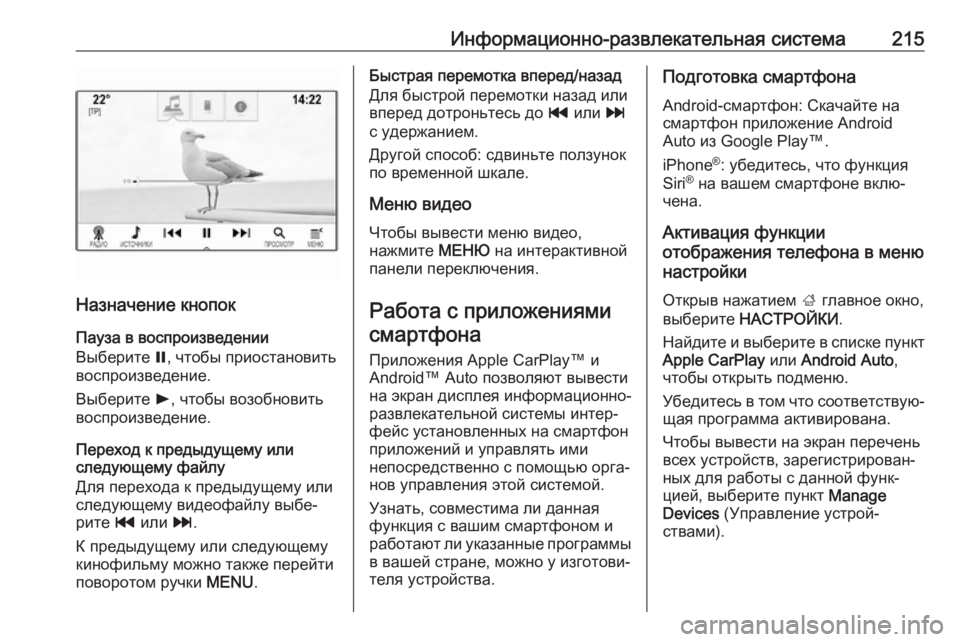
Информационно-развлекательная система215
Назначение кнопокПауза в воспроизведении
Выберите =, чтобы приостановить
воспроизведение.
Выберите l, чтобы возобновить
воспроизведение.
Переход к предыдущему или
следующему файлу
Для перехода к предыдущему или
следующему видеофайлу выбе‐
рите t или v.
К предыдущему или следующему
кинофильму можно также перейти
поворотом ручки MENU.
Быстрая перемотка вперед/назад
Для быстрой перемотки назад или
вперед дотроньтесь до t или v
с удержанием.
Другой способ: сдвиньте ползунок
по временной шкале.
Меню видео Чтобы вывести меню видео,
нажмите МЕНЮ на интерактивной
панели переключения.
Работа с приложениями смартфона
Приложения Apple CarPlay™ и Android™ Auto позволяют вывести
на экран дисплея информационно-
развлекательной системы интер‐
фейс установленных на смартфон
приложений и управлять ими
непосредственно с помощью орга‐ нов управления этой системой.
Узнать, совместима ли данная
функция с вашим смартфоном и
работают ли указанные программы в вашей стране, можно у изготови‐
теля устройства.Подготовка смартфона
Android-смартфон: Скачайте насмартфон приложение Android
Auto из Google Play™.
iPhone ®
: убедитесь, что функция
Siri ®
на вашем смартфоне вклю‐
чена.
Активация функции
отображения телефона в меню
настройки
Открыв нажатием ; главное окно,
выберите НАСТРОЙКИ .
Найдите и выберите в списке пункт Apple CarPlay или Android Auto ,
чтобы открыть подменю.
Убедитесь в том что соответствую‐
щая программа активирована.
Чтобы вывести на экран перечень
всех устройств, зарегистрирован‐
ных для работы с данной функ‐
цией, выберите пункт Manage
Devices (Управление устрой‐
ствами).
Page 218 of 565
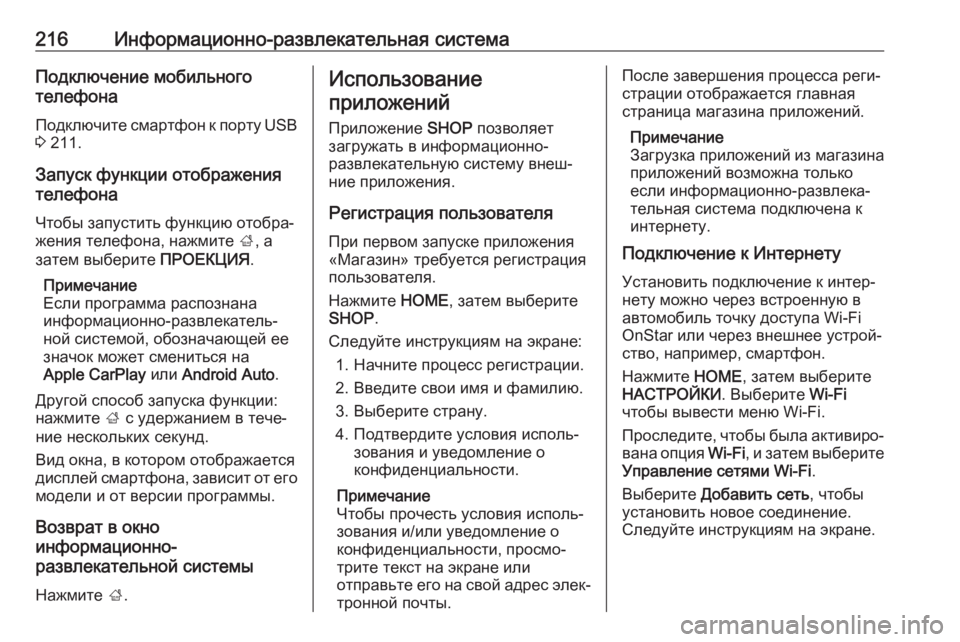
216Информационно-развлекательная системаПодключение мобильного
телефона
Подключите смартфон к порту USB
3 211.
Запуск функции отображения
телефона
Чтобы запустить функцию отобра‐
жения телефона, нажмите ;, а
затем выберите ПРОЕКЦИЯ.
Примечание
Если программа распознана информационно-развлекатель‐
ной системой, обозначающей ее
значок может смениться на
Apple CarPlay или Android Auto .
Другой способ запуска функции:
нажмите ; с удержанием в тече‐
ние нескольких секунд.
Вид окна, в котором отображается
дисплей смартфона, зависит от его модели и от версии программы.
Возврат в окно
информационно-
развлекательной системы
Нажмите ;.Использование
приложений
Приложение SHOP позволяет
загружать в информационно-
развлекательную систему внеш‐
ние приложения.
Регистрация пользователя
При первом запуске приложения
«Магазин» требуется регистрация
пользователя.
Нажмите HOME, затем выберите
SHOP .
Следуйте инструкциям на экране: 1. Начните процесс регистрации.
2. Введите свои имя и фамилию.
3. Выберите страну.
4. Подтвердите условия исполь‐ зования и уведомление о
конфиденциальности.
Примечание
Чтобы прочесть условия исполь‐ зования и/или уведомление о
конфиденциальности, просмо‐
трите текст на экране или
отправьте его на свой адрес элек‐ тронной почты.После завершения процесса реги‐
страции отображается главная
страница магазина приложений.
Примечание
Загрузка приложений из магазина приложений возможна только
если информационно-развлека‐
тельная система подключена к
интернету.
Подключение к Интернету
Установить подключение к интер‐
нету можно через встроенную в
автомобиль точку доступа Wi-FiOnStar или через внешнее устрой‐
ство, например, смартфон.
Нажмите HOME, затем выберите
НАСТРОЙКИ . Выберите Wi-Fi
чтобы вывести меню Wi-Fi.
Проследите, чтобы была активиро‐ вана опция Wi-Fi, и затем выберите
Управление сетями Wi-Fi .
Выберите Добавить сеть , чтобы
установить новое соединение.
Следуйте инструкциям на экране.
Page 219 of 565
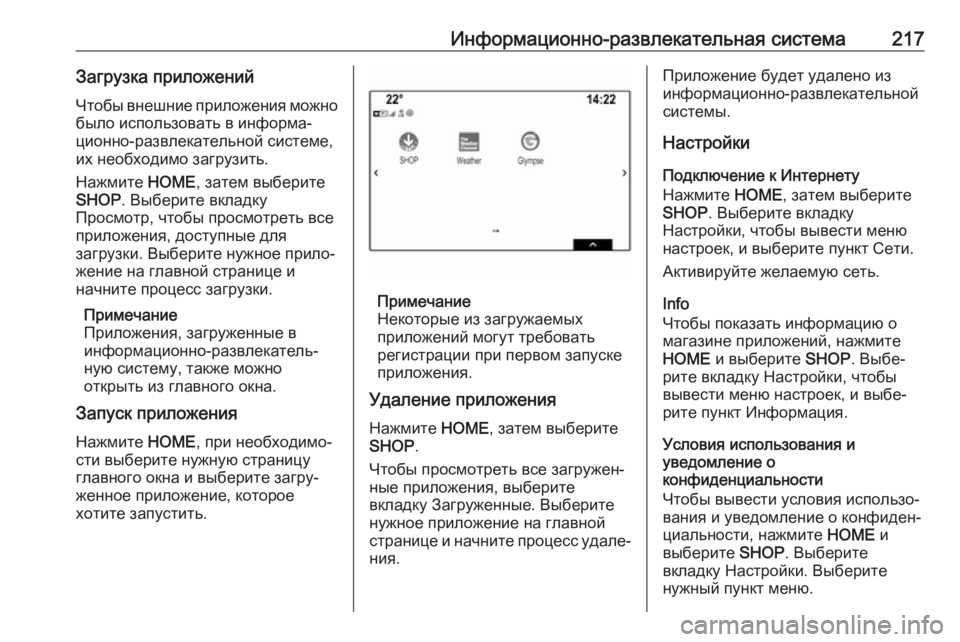
Информационно-развлекательная система217Загрузка приложений
Чтобы внешние приложения можно было использовать в информа‐
ционно-развлекательной системе,
их необходимо загрузить.
Нажмите HOME, затем выберите
SHOP . Выберите вкладку
Просмотр, чтобы просмотреть все
приложения, доступные для
загрузки. Выберите нужное прило‐
жение на главной странице и
начните процесс загрузки.
Примечание
Приложения, загруженные в
информационно-развлекатель‐
ную систему, также можно
открыть из главного окна.
Запуск приложения
Нажмите HOME, при необходимо‐
сти выберите нужную страницу
главного окна и выберите загру‐
женное приложение, которое
хотите запустить.
Примечание
Некоторые из загружаемых
приложений могут требовать
регистрации при первом запуске
приложения.
Удаление приложения
Нажмите HOME, затем выберите
SHOP .
Чтобы просмотреть все загружен‐
ные приложения, выберите
вкладку Загруженные. Выберите
нужное приложение на главной
странице и начните процесс удале‐
ния.
Приложение будет удалено из
информационно-развлекательной системы.
Настройки
Подключение к Интернету
Нажмите HOME, затем выберите
SHOP . Выберите вкладку
Настройки, чтобы вывести меню
настроек, и выберите пункт Сети.
Активируйте желаемую сеть.
Info
Чтобы показать информацию о
магазине приложений, нажмите HOME и выберите SHOP. Выбе‐
рите вкладку Настройки, чтобы
вывести меню настроек, и выбе‐
рите пункт Информация.
Условия использования и
уведомление о
конфиденциальности
Чтобы вывести условия использо‐
вания и уведомление о конфиден‐
циальности, нажмите HOME и
выберите SHOP. Выберите
вкладку Настройки. Выберите
нужный пункт меню.
Page 220 of 565
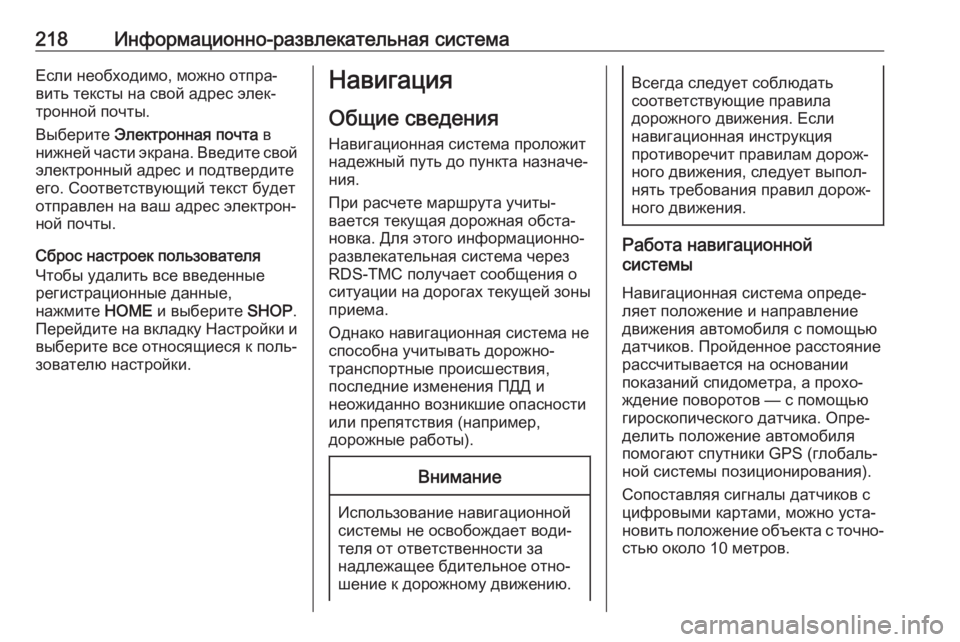
218Информационно-развлекательная системаЕсли необходимо, можно отпра‐
вить тексты на свой адрес элек‐
тронной почты.
Выберите Электронная почта в
нижней части экрана. Введите свой электронный адрес и подтвердите
его. Соответствующий текст будет
отправлен на ваш адрес электрон‐
ной почты.
Сброс настроек пользователя
Чтобы удалить все введенные
регистрационные данные,
нажмите HOME и выберите SHOP.
Перейдите на вкладку Настройки и
выберите все относящиеся к поль‐
зователю настройки.Навигация
Общие сведения
Навигационная система проложит
надежный путь до пункта назначе‐
ния.
При расчете маршрута учиты‐
вается текущая дорожная обста‐
новка. Для этого информационно-
развлекательная система через
RDS-TMC получает сообщения о
ситуации на дорогах текущей зоны
приема.
Однако навигационная система не
способна учитывать дорожно-
транспортные происшествия,
последние изменения ПДД и
неожиданно возникшие опасности
или препятствия (например,
дорожные работы).Внимание
Использование навигационной
системы не освобождает води‐
теля от ответственности за
надлежащее бдительное отно‐
шение к дорожному движению.
Всегда следует соблюдать
соответствующие правила
дорожного движения. Если
навигационная инструкция
противоречит правилам дорож‐
ного движения, следует выпол‐
нять требования правил дорож‐
ного движения.
Работа навигационной
системы
Навигационная система опреде‐
ляет положение и направление
движения автомобиля с помощью
датчиков. Пройденное расстояние
рассчитывается на основании
показаний спидометра, а прохо‐
ждение поворотов — с помощью
гироскопического датчика. Опре‐
делить положение автомобиля
помогают спутники GPS (глобаль‐
ной системы позиционирования).
Сопоставляя сигналы датчиков с
цифровыми картами, можно уста‐
новить положение объекта с точно‐ стью около 10 метров.